Hướng dẫn đăng ký vân tay trên máy chấm công ZKTeco K21
Máy chấm công bằng vân tay ZKTeco K21 mới xuất hiện đầu năm 2017 này nhưng đã chiếm lĩnh được thị trường trong nước, với những tính năng vượt trội đáp ứng cho mọi doanh nghiệp ít người cùng giá thành cực rẻ chỉ với 2.250.000 VNĐ là bạn có thể sở hữu ngay. Áp đảo mọi thiết bị chấm công bằng vân tay và thẻ đang có trên thị trường với dung lượng bộ nhớ ít dành cho doanh nghiệp vửa và nhỏ.
Việc mua máy chấm công vân tay để quản lý công nhân viên là việc cần thiết. Tuy nhiên, vì có thể lý do xa địa điểm mà kỹ thuật bên cung cấp không thể qua lắp đặt được. Vì vậy Mangotech viết bài này chỉ về cách đăng ký vân tay cho nhân viên, cách lấy dữ liệu qua USB hoặc dây LAN chi tiết nhất trên thiết bị K21 này:
1. Cách đăng ký dấu vân tay cho nhân viên
Trước tiên bạn hãy tạo một danh sách nhân viên ra excel có số thứ tự để tiện cho việc đăng ký. Giữ phím M/OK trong 3 giây, Menu chính sẽ xuất hiện, chọn mục Thêm N.V-> ấn OK
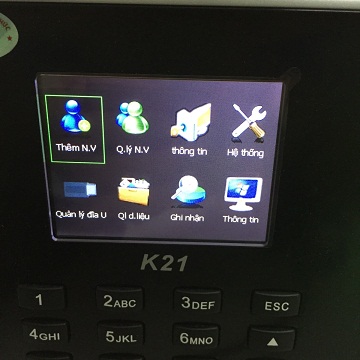
Trong mục Thêm N.V, ID chính là số thứ tự ứng với từng nhân viên mình đã liệt kê ra excel, VD số 1 là Nguyễn Văn A chẳng hạn, xong chuyển xuống mục đăng ký dấu vân tay và ấn M/ok.
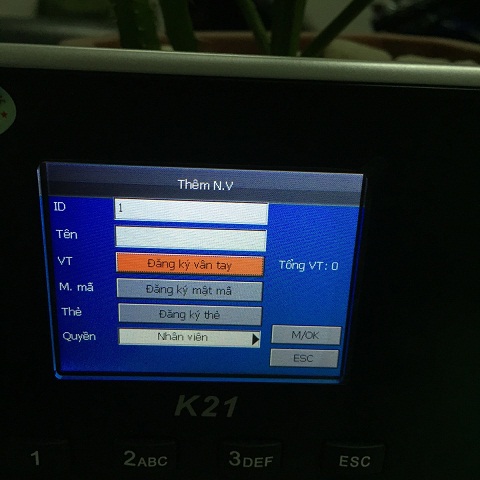
Ta sẽ nhập dấu vân tay bằng cách ấn tay vào lăng kính mắt đọc cảm biến, chúng ta sẽ ấn 3 lần/1 ngón, khi có dấu tích màu xanh xuất hiện trên màn hình thì thao tác đăng ký thành công còn nếu là dấu x gạch chéo đỏ thì là đăng ký thất bại, chúng ta sẽ đăng ký tối thiểu 2 ngón dự phòng để tránh trường hợp đứt tay.

Như vậy chúng ta đã đăng ký xong vân tay cho 1 nhân viên, các nhân viên khác đăng ký tương tự.
2. Lấy dữ liệu qua USB
Chúng ta cắm USB vào cổng 3.0 bên trái thiết bị K21, Xong từ Menu chọn mục: Quản lý đĩa U-> m/ok
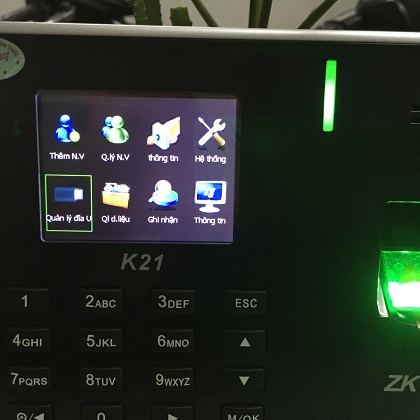
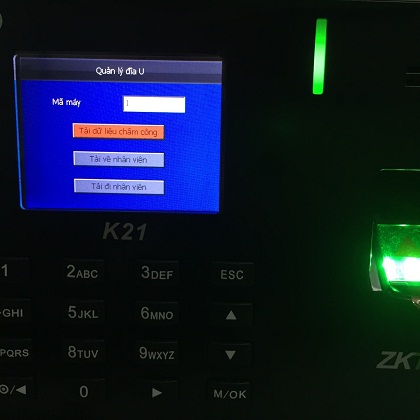
Chuyển xuống mục tải dữ liệu chấm công và ấn m/ok, chúng ta đợi tầm 10s cho dữ liệu được tải vào usb, khi có dòng chữ báo tải dữ liệu thành công là xong.
3. Chuyển dữ liệu vào phầm mềm chấm công và xuất báo cáo
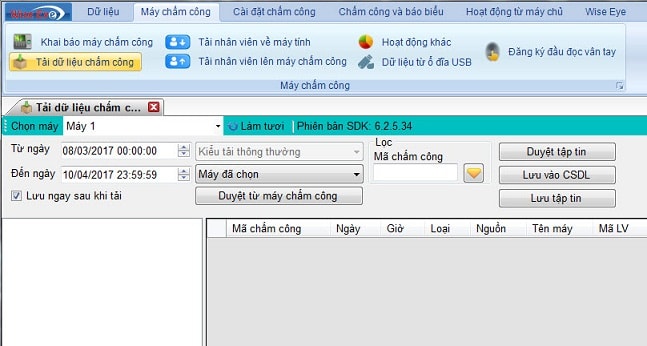
Ở đây chúng ta sẽ dùng phần mềm chấm công Wise Eye On39, theo đánh giá của tôi nó là một phần mềm đi kèm theo máy tốt nhất hiện nay, được cung cấp bởi Mangotech, khi các bạn mua máy chấm công ở đơn vị chúng tôi sẽ được tặng kèm phầm mềm và miễn phí công lắp đặt. Mình đang đi hơi xa sang mục SALE thì phải :3, nào chúng ta sẽ quay lại bài hướng dẫn. Sau khi copy được dữ liệu chấm công ở thiết bị vào usb, chúng ta sẽ cắm vào máy tính.
Trên giao diện phần mềm, chọn tab máy chấm công -> Tải dữ liệu chấm công. Thông thường cuối tháng chúng ta mới phải xuất báo cáo để tính lương cho công nhân viên nên chúng ta sẽ chỉnh lại ngày từ đầu tháng đến cuối tháng mà chúng ta cần lấy bảng công. Xông vào trường: Duyệt tập tin – > tìm đến ổ USB và tìm file Attlog.dat ấn open. Xong công việc upload dữ liệu chấm công lên phần mềm.
Bước tiếp theo là chúng ta xuất báo cáo:
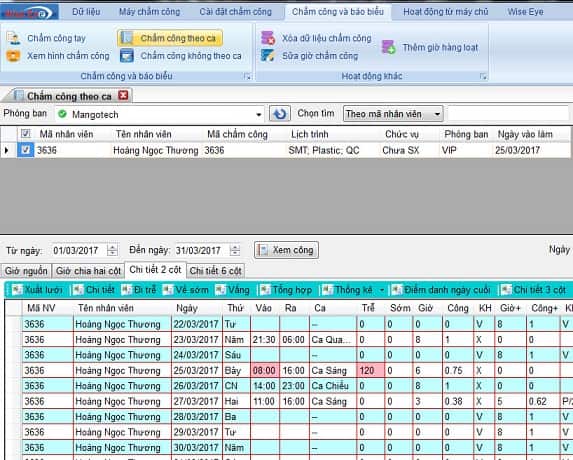
Vào tab chấm công và báo biểu -> chọn chấm công theo ca -> Tích chọn tất cả nhân viên -> chọn lại khoảng ngày chúng ta muốn xuất báo cáo, như vd ở trên là xuất báo cáo trong tháng 3 -> ấn Xem công, nó sẽ ra một bảng danh sách lưới dạng như hình bên trên có giờ vào giờ ra, ca nào, trễ, sớm và tổng giờ, có tăng ca….
Để xuất ra một báo cáo excel tổng công trong một tháng chúng ta chọn mục thống kê -> xuất thống kê 2 lần giờ vào ra -> Yes sẽ được bảng chấm công chi tiết như hình bên dưới.
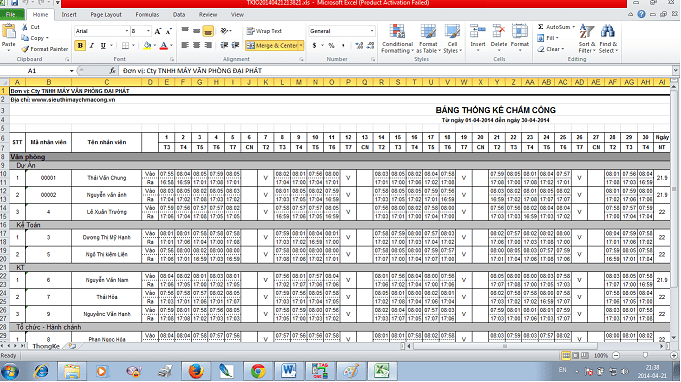
Có nhiều báo cáo cho các bạn lựa chọn như: Báo cáo chi tiết, đi trễ, về sớm, vắng, xuất theo ký hiệu, giờ tổng vv…Trên đây là hướng dẫn chi tiết cách khai báo một nhân viên mới trên máy chấm công ZKTeco K21, cách tải dữ liệu bằng usb, cách upload dữ liệu lên phần mềm và cách xuất bảng công. Quý khách hàng cần được hỗ trợ hay có nhu cầu mua thiết bị xin liên hệ trực tiếp cho chúng tôi qua Holtine: 0906.225.338. Xin cảm ơn!


0 Bình luận